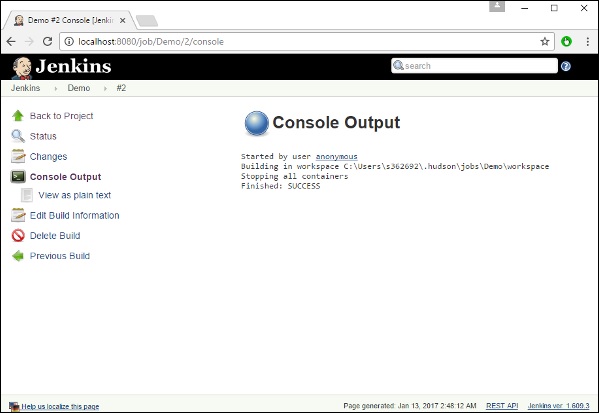डॉकर - निरंतर एकीकरण
डॉकर में कई कंटीन्यूअस इंटीग्रेशन टूल्स के साथ इंटीग्रेशन हैं, जिसमें लोकप्रिय CI टूल भी शामिल है Jenkins। जेनकिंस के भीतर, आपके पास प्लगइन्स उपलब्ध हैं जिनका उपयोग कंटेनरों के साथ काम करने के लिए किया जा सकता है। तो चलो जल्दी से जेनकिंस टूल के लिए उपलब्ध एक डॉकर प्लगइन को देखें।
आइए कदम से कदम मिलाकर देखें कि डॉकनर कंटेनरों के लिए जेनकिन्स में क्या उपलब्ध है।
Step 1 - अपने जेनकींस डैशबोर्ड पर जाएं और क्लिक करें Manage Jenkins।
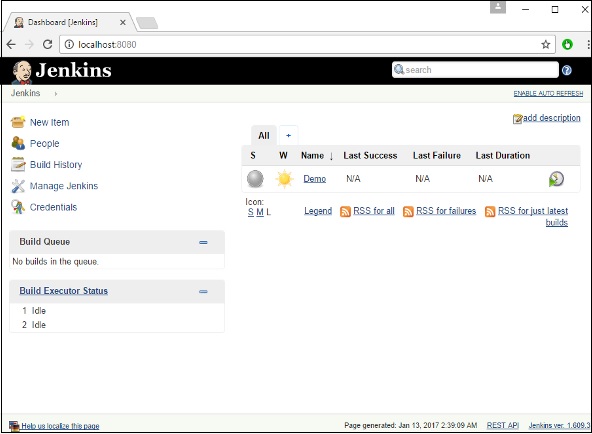
Step 2 - पर जाएं Manage Plugins।
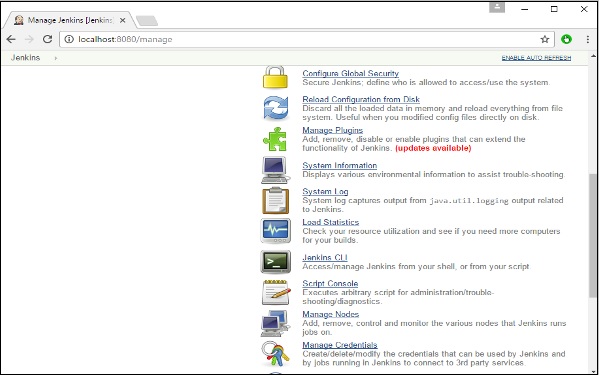
Step 3- डॉकर प्लगइन्स के लिए खोजें। डॉकर प्लगइन चुनें और क्लिक करेंInstall without restart बटन।
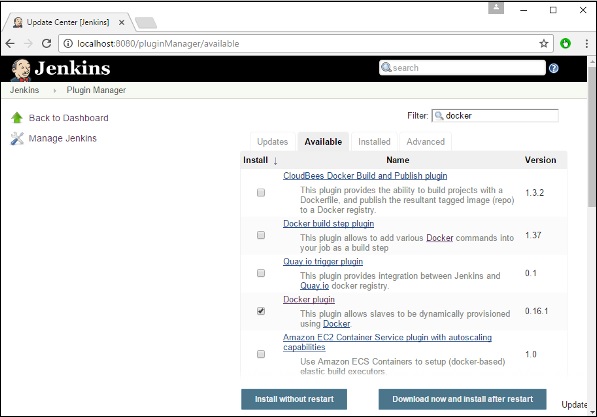
Step 4- इंस्टॉलेशन पूरा होने के बाद, जेनकिंस डैशबोर्ड में अपनी नौकरी पर जाएं। हमारे उदाहरण में, हमारे पास नौकरी हैDemo।
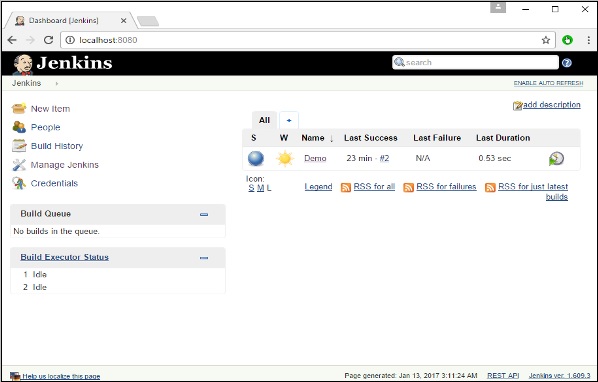
Step 5 - नौकरी में, जब आप बिल्ड कदम पर जाते हैं, तो अब आप कंटेनरों को शुरू करने और रोकने का विकल्प देख सकते हैं।
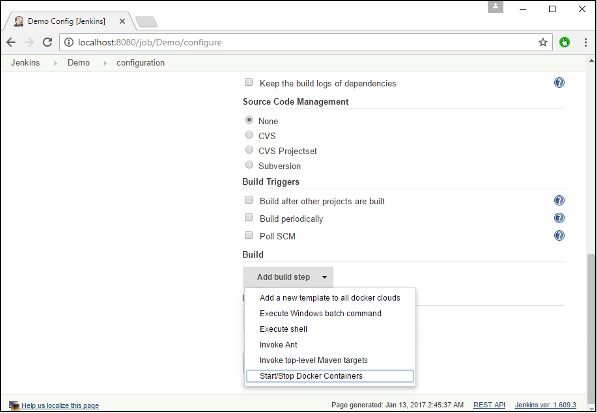
Step 6- एक सरल उदाहरण के रूप में, आप बिल्ड के पूरा होने पर कंटेनरों को रोकने के लिए आगे का विकल्प चुन सकते हैं। फिर, क्लिक करेंSave बटन।
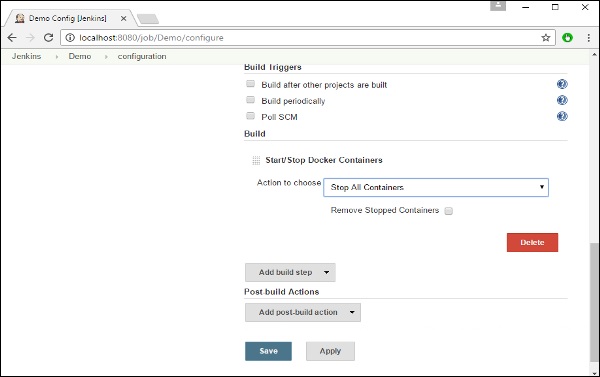
अब, सिर्फ जेनकिंस में अपना काम चलाएं। कंसोल आउटपुट में, अब आप देख पाएंगे कि सभी कंटेनरों को बंद करने के लिए कमांड चला गया है।